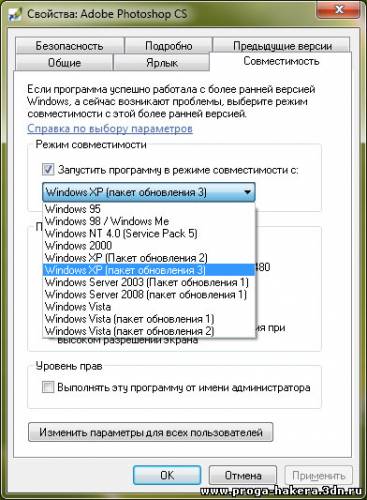|
|
 | |  |
| В категории материалов: 76
Показано материалов: 61-70 |
Страницы: « 1 2 ... 5 6 7 8 » |
Сортировать по:
Дате ·
Названию ·
Комментариям ·
Загрузкам ·
Просмотрам
|
Иногда сидя в офисе или дома Вам нужно отлучится ненадолго, но чтобы невыключать компьютер я предлагаю просто блокировать его всего двумя кликами мышки. Как это сделать читайте дальше. Кликнув на рабочем столе правой кнопкой, создайте новый ярлык и введите в поле location строку rundll32.exe user32.dll,LockWorkStation. Присвойте этому ярлыку какое-нибудь имя. Теперь двойным щелчком по нему вы сможете блокировать свой компьютер. Хотя если Вам нетрудно, то того же эффекта можно добиться сочетанием клавиш Windows + L.
|
|
1. Можно воспользоваться командой CONVERT том: /FS:NTFS [/V] Преобразование произойдет при следующей перезагрузке. Потери информации при этом не будет, но нужно иметь в виду, что размер кластера после конвертации составит 512 байт, что не очень хорошо на больших разделах, кроме того, диск после конвертации будет сильно фрагментирован. Обратное преобразование (NTFS -> FAT) без потери данных средствами XP невозможно, потребуется отформатировать раздел заново.
|
|
Австралийский хакер, экспериментируя с ключами HKEY_LOCAL_MACHINE/SYSTEM/CurrentControlSet/Control ветви реестра своего Windows XP, и нашел способ выключать последние детище Гейтса за считанные мгновения.
Ключ WaitToKillServiceTimeout отвечает за задержку перед выключением. Установите его значение меньше номинального (минимум 100), и ваша система будет закрываться гораздо быстрее.
|
|
В каком бы месте свои файлы вы не сохраняли, будь то жесткий диск, дискета или другое внешнее устройство сохранения информации, например USB диск, Zip Drive или флэш-карта, технология, согласно которой компьютер сохраняет информацию, одна и та же. Так как, информация, которую требуется восстановить после форматирования или удаления, находится на жестких дисках, говорить я буду именно о них. Однако приемы по восстановлению данных, о которых пойдет речь, применимы к множеству других носителей информации.
Жесткий диск – это сложное электромеханическое устройство. Жесткий диск состоит из пластин круглой формы с нанесенным на них магнитным слоем. При вращении пластин на большой скорости, манипулятор, имеющий магнитные головки, перемещается вдоль их поверхности. Магнитная головка – это кусочек медной проволоки, который воспринимает электрический импульс от компьютера. Возникает магнитное поле и в том месте, где находится магнитная головка, изменяется состояние магнитной поверхности пластины. В результате, файлы, хранящиеся на вашем компьютере, кодируются на магнитном слое вещества.
В случаи логической утери данных...
|
Некоторые старые программы не запускаются под Windows 7. Чаще всего это случается не потому, что они не умеют работать в среде новой операционной системы, а потому, что программисты, писавшие программу, организовали проверку версии Windows. Разработчики Windows 7 предусмотрели возможность такой ситуации и добавили возможность запуска программ в режиме совместимости с более старой версией операционной системой. Безусловно, это не панацея и если программа использует какие-то уникальные возможности Windows ранних версий, использование режима совместимости не поможет. 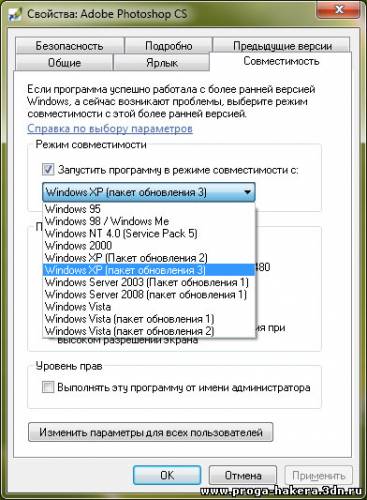
|
|
Один из методов по ускорению системы является грамотное использование файла подкачки. Файл подкачки это область на жестком диске которая используется системой Windows для хранения запущенных данных в виртуальной памяти, в файл подкачки перемещаются неактивные процессы из оперативной памяти, тем самым высвобождая место в ОЗУ для более качественной работы активных процессов.В установленной ОС Windows файл подкачки (pagefile.sys) располагается на системном диске(обычно C) и имеет непостоянный размер. Что бы ускорить и оптимизировать работу виртуальной памяти рекомендуется задать фиксированный размер файла подкачки. А если в системе установлено более одного жесткого диска, имеет смысл перенести файл подкачки с системного жесткого диска на другой, с которого не запускаются рабочие программы.
|
|
Генератор паролей почти по всем возможным критериям. Просто незаменимая прога для ежедневной работы в сети.
|
|
Что такое порт?
Если объяснить просто, то порты существуют для того чтобы между компьютерами могли устанавливать собственные соединения разные прикладные процессы в любом количестве, например для того, чтобы компьютер мог быть одновременно http-сервером (web, 80 порт), pop-сервером (получение почты, 110 порт), smtp-сервером (отправка почты, 25 порт).... А клиент, т.е. пользователь мог одновременно просматривать web-страницы, работать с почтой... скачивать файлы по ftp, общаться по ICQ, т.е. каждая программа открывает свой порт и работает через него, не мешая другим программам...
|
|
Когда большинство пользователей компьютеров видят слово "порт", то обычно с ним ассоциируются такие аббревиатуры, как COM, LPT, PS/2. То есть, попросту говоря, названия "гнезд", куда можно присоединить какие-либо периферийные устройства вроде сканера, принтера или модема. Такие порты служат для подключения различных устройств к персональному компьютеру. Но при чтении литературы, описывающей работу в интернете, равно как и при работе с сетевыми программами, становится ясно, что слово "порт" имеет не только это, привычное всем нам, значение. Но какое именно? И что, например, означает поле "номер порта", встречающееся, например, почти во всех окнах настройки прокси-серверов?
|
|
Группа студентов вызвала переполох в Молдове. Хакеры успели снять с банкоматов больше 3-х миллионов евро, прежде чем их задержала полиция. Студенты взламывали Интернет-сайты заграничных банков, а затем обналичивали деньги по поддельным картам.
|
| |
 | |  |
|
|